
Hinzufügen oder Entfernen von Tabellenzeilen und Tabellenspalten in Pages auf dem iPad
Du kannst in Tabellen Zeilen und Spalten hinzufügen, löschen und neu anordnen Es gibt drei Arten von Zeilen und Spalten:
Standardzeilen und -spalten enthalten die Tabellendaten.
Titelzeilen und -spalten (sofern vorhanden) erscheinen in der Tabelle oben und links. Sie weisen normalerweise eine andere Hintergrundfarbe als die Standardzeilen auf und werden in der Regel verwendet, um anzugeben, was die Zeile oder Spalte enthält.
Abschlusszeilen (sofern vorhanden) werden am Ende einer Tabelle angezeigt. Deine Hintergrundfarbe kann von der Farbe der Standardzeilen abweichen.
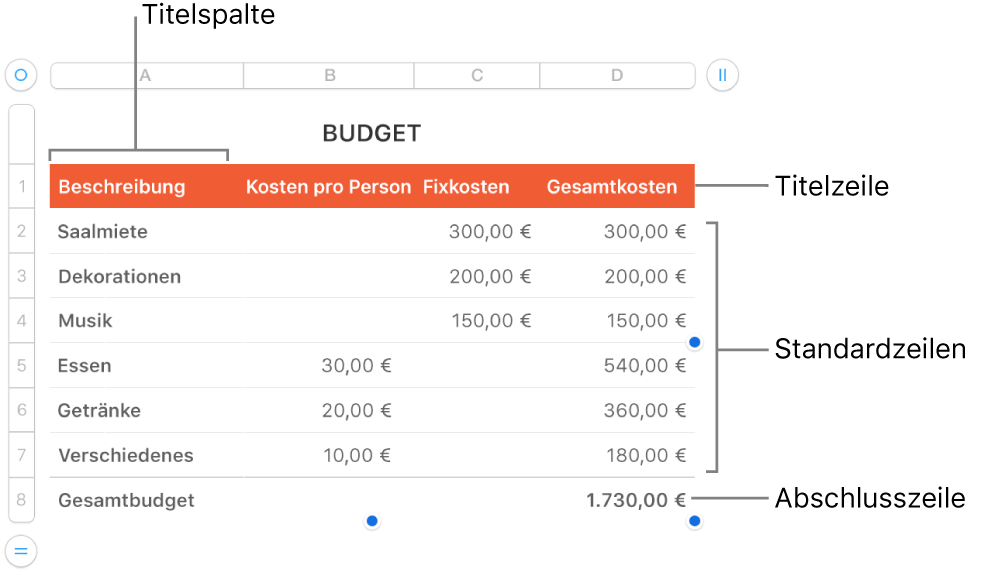
Hinweis: Die folgenden Aufgaben gelten für eine Tabelle, die du zur Seite hinzufügst, indem du das Symbol ![]() in der Symbolleiste verwendest. Sie gelten nicht für eine Seite, die du in Spalten formatiert hast.
in der Symbolleiste verwendest. Sie gelten nicht für eine Seite, die du in Spalten formatiert hast.
Tabellenzeilen und Tabellenspalten hinzufügen oder entfernen
Tippe auf die Tabelle.
Führe beliebige der folgenden Schritte aus:
Zeilen oder Spalten am Rand der Tabelle hinzufügen oder löschen: Tippe auf
 unten links in der Tabelle, um Zeilen hinzuzufügen oder zu löschen. Tippe auf
unten links in der Tabelle, um Zeilen hinzuzufügen oder zu löschen. Tippe auf  oben rechts in der Tabelle, um Spalten hinzuzufügen oder zu löschen.
oben rechts in der Tabelle, um Spalten hinzuzufügen oder zu löschen.Anzahl der Zeilen oder Spalten in einer Tabelle ändern: Wähle die Tabelle aus, tippe auf
 , tippe auf „Tabelle“ und verwende
, tippe auf „Tabelle“ und verwende 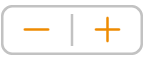 neben „Zeilen“ oder „Spalten“. Du kannst auch auf die Zeilen- oder Spaltenzahl tippen, um einen neuen Wert einzugeben.
neben „Zeilen“ oder „Spalten“. Du kannst auch auf die Zeilen- oder Spaltenzahl tippen, um einen neuen Wert einzugeben.Zeile oder Spalte in der Tabelle hinzufügen oder löschen: Tippe auf die Zeilennummer oder den Spaltenbuchstaben und anschließend auf „Einfügen“ oder „Löschen“.
Möglicherweise kannst du eine Zeile oder eine Spalte nicht löschen, wenn alle Zellen leer sind.
Du kannst aus einer Tabelle in einem anderen Dokument und aus Keynote und Numbers auch Tabellenzeilen und -spalten kopieren.
Titelzeilen und -spalten hinzufügen oder entfernen
Durch Hinzufügen von Titelzeilen, Titelspalten und Abschlusszeilen werden vorhandene Zeilen oder Spalten in Titelzeilen/-spalten bzw. Abschlusszeilen konvertiert. Beispiel: Wenn sich Daten in der ersten Zeile einer Tabelle befinden und eine Titelzeile hinzugefügt wird, wird die erste Zeile in eine Titelzeile umgewandelt, die dieselben Daten enthält. Die Daten in Titelzellen werden in Berechnungen nicht verwendet.
Tippe auf die Tabelle, tippe auf
 und anschließend auf „Kopf- und Fußzeilen“.
und anschließend auf „Kopf- und Fußzeilen“.Tippe neben einer Titel- oder Abschlusskategorie auf
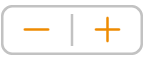 .
.